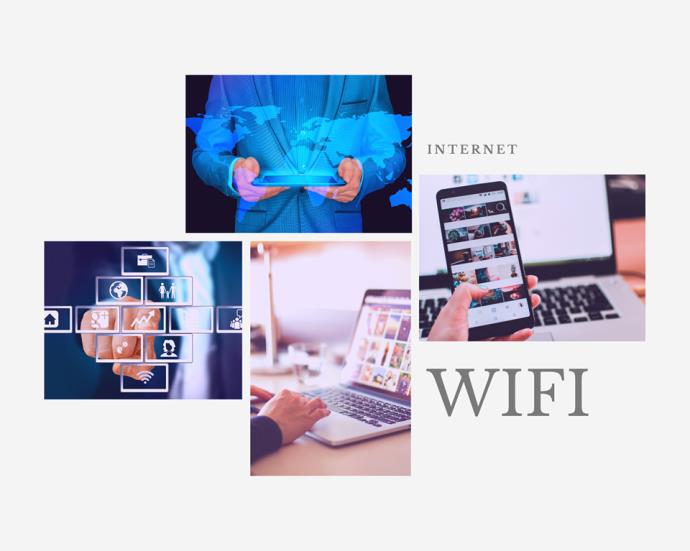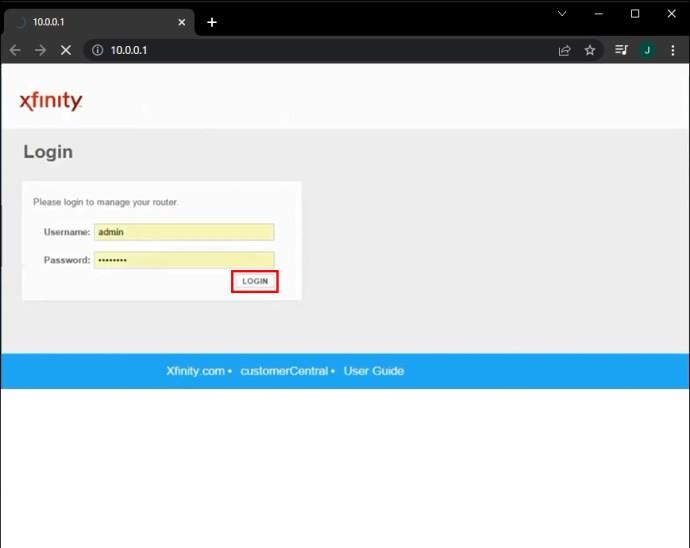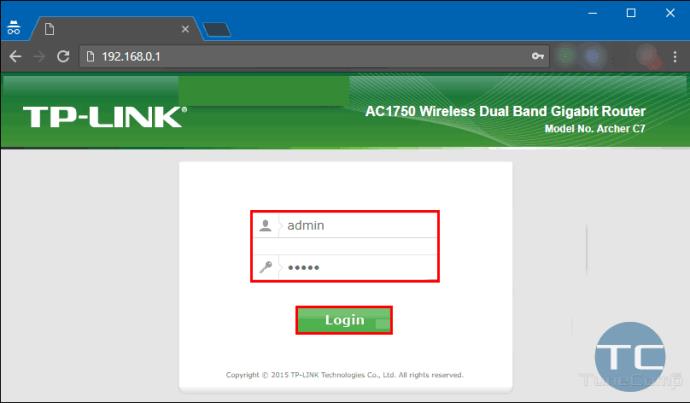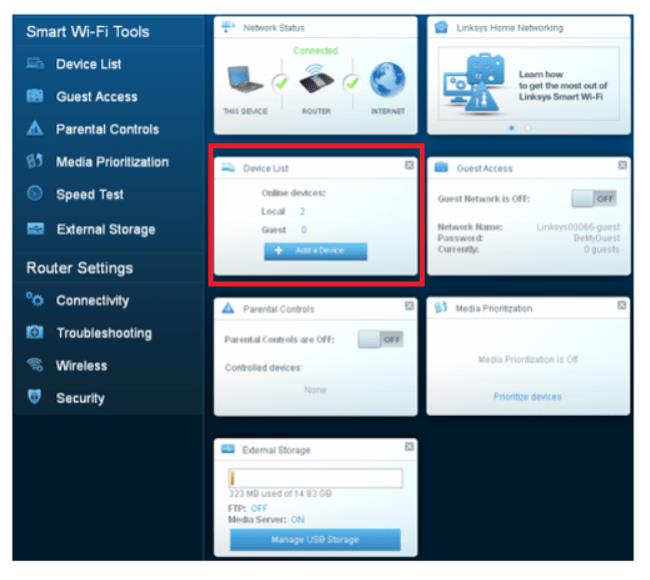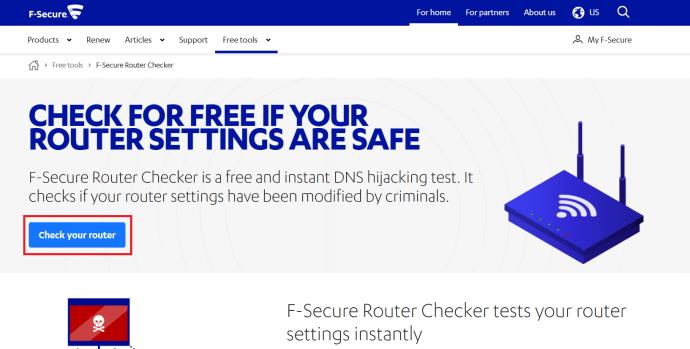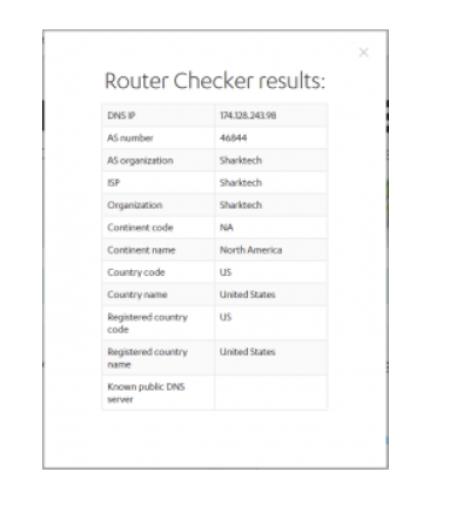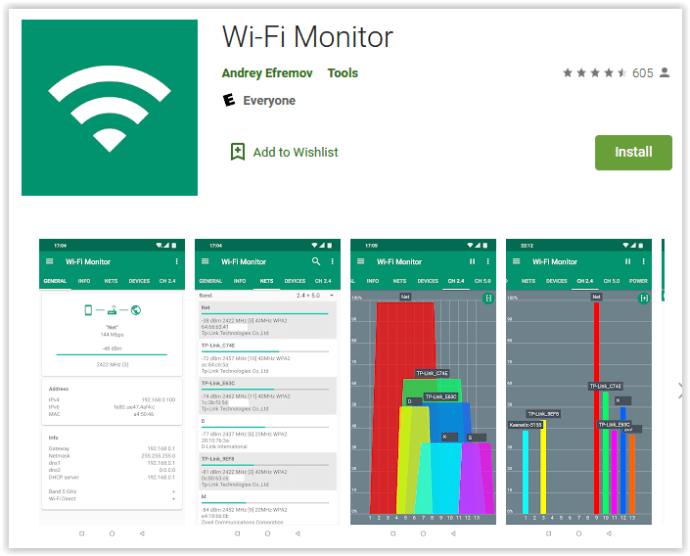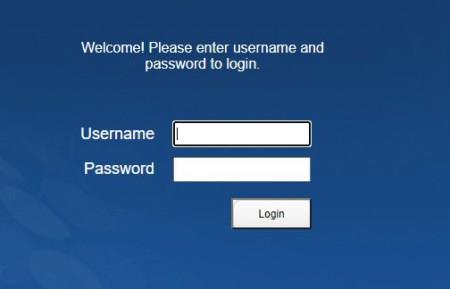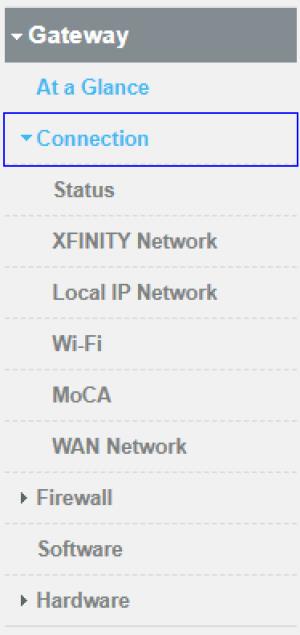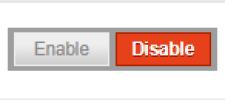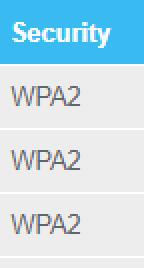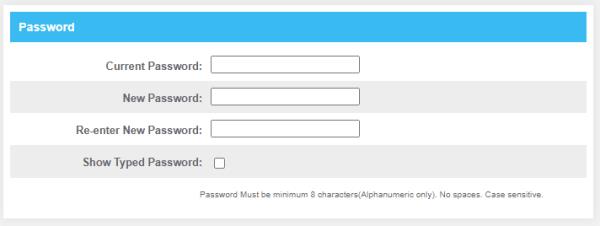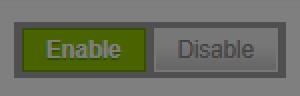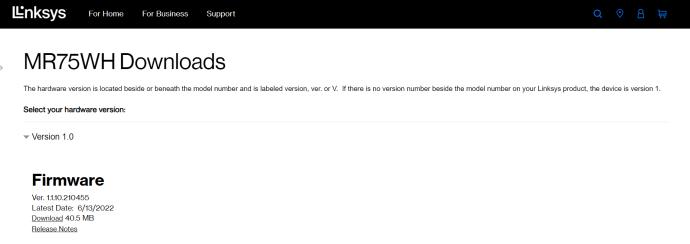Tinklo administratorius anksčiau dirbo IT specialistams didelėse įmonėse. Tačiau pasaulis tapo technologiškai pažangesnis, todėl dabar mažos ir didelės įmonės, namų ūkiai ir bibliotekos turi savo tinklą, kurį reikia valdyti ir prižiūrėti. Šiais laikais „Wi-Fi“ ryšio nustatymas yra paprastas ir nebrangus.

Kai kurie vartotojai turi „Wi-Fi“ tinklą, kuriame veikia kabelinė arba DSL interneto paslauga, o kiti naudoja „Wi-Fi“ naudodami išmanųjį telefoną kaip prieigos tašką. Dauguma išmaniųjų telefonų gali veikti kaip mobilioji karštoji vieta. Bet kokiu atveju visada yra neteisėtos prieigos prie jūsų „Wi-Fi“ tinklo ir maršrutizatoriaus pavojus.
Šiame straipsnyje paaiškinami įvairūs būdai, kaip nustatyti, ar kas nors nenaudoja jūsų „Wi-Fi“ be leidimo, taip pat apibendrinti būdai, kaip apsaugoti „Wi-Fi“ nuo galimų įsibrovėlių.
Ženklai, kad kažkas prisijungia prie jūsų „Wi-Fi“.
Nepriklausomai nuo to, kiek žmonių dabar naudojasi „Wi-Fi“, dauguma jų nebuvo apmokyti ar išsilavinę tinklo saugumo klausimais. Tai reiškia, kad jūsų „Wi-Fi“ tinklas gali būti pažeidžiamas kenkėjiškų įsilaužėlių arba tų, kurie tiesiog nori nemokamai naudotis jūsų interneto prieiga; bet kuriuo atveju tai yra nepageidaujama ir neteisėta.
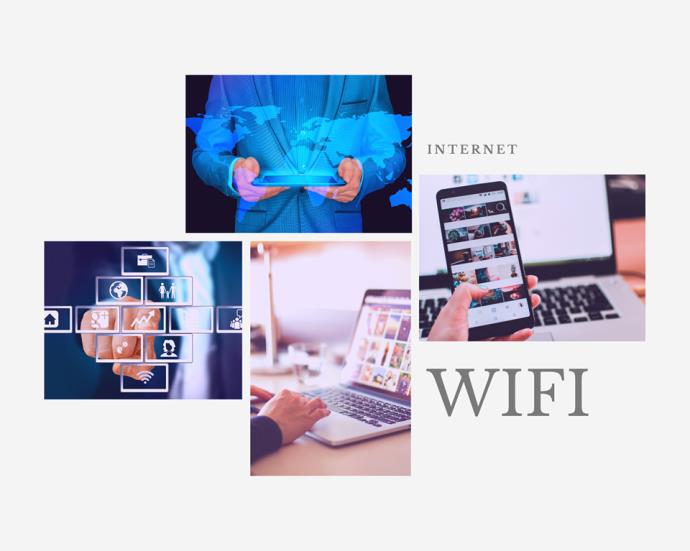
Turėtumėte žinoti apie tam tikrus įspėjamuosius ženklus, rodančius, kad kažkas prisijungė prie jūsų tinklo be leidimo. Vienas dažnas ženklas yra lėtesnis interneto greitis. Kiekvienas interneto ryšys užima tam tikrą pralaidumą, o jei kas nors atsisiunčia torrentus arba žaidžia internetinius žaidimus tinkle be jūsų leidimo, srautas sulėtėja.
Kad tinklas būtų saugus, labai svarbu žinoti, kas ir kada naudojasi jūsų „Wi-Fi“. Šiame vadove paaiškinama, kaip patikrinti, ar kas nors naudoja jūsų „Wi-Fi“, kaip jį išjungti ir kaip padėti jiems ir kitiems asmenims vėl pasiekti jūsų „Wi-Fi“.
Kaip patikrinti, kas naudoja jūsų „Wi-Fi“ tinklą
Yra keletas būdų, kaip nustatyti, ar kas nors naudojasi jūsų belaidžiu tinklu, pvz., gauti tiesioginę maršruto parinktuvo prieigą per naršyklę arba naudoti maršrutizatoriaus tikrinimo programas.
Išjunkite visus įrenginius, kad patikrintumėte, ar kas nors prisijungia prie jūsų „Wi-Fi“.
Vienas žemų technologijų būdų – išjungti visus kompiuterius, išmaniuosius telefonus ir planšetinius kompiuterius, kad nė vienas įrenginys nebūtų įjungtas. Tada patikrinkite belaidžio kelvedžio (dažnai vadinamo belaidžiu modemu, jei esate prisijungę prie kabelinio arba DSL plačiajuosčio interneto) aktyvumo lemputes. Jei maršruto parinktuvas vis dar rodo įprastą veiklą, nors nė vienas iš įgaliotų naudotojų nėra įjungtas, tai paprastai yra ženklas, kad kažkas naudojasi jūsų „Wi-Fi“ be jūsų leidimo. Terminas „paprastai“ vartojamas, nes jūsų maršruto parinktuvas taip pat gali būti retkarčiais konfigūruojamas arba gauti naujinimų, arba jis gali patikrinti saugomus įrenginius, kad patikrintų ryšį, nesvarbu, ar jie įjungti, ar išjungti.
Naudokite žiniatinklio naršyklę, kad pasiektumėte maršrutizatorių ir patikrintumėte, ar nėra neatpažintų įrenginių
Kitas veiksmas yra naudoti žiniatinklio naršyklę, kad prisijungtumėte prie belaidžio maršruto parinktuvo prieigos puslapio. Beveik visi namų maršrutizatoriai turi internetinės prieigos puslapį, kurį galite pasiekti iš bet kurio kompiuterio, susieto su maršruto parinktuvu. Čia pateikiamos dažniausiai naudojamos procedūros, pagrįstos prekės ženklu.
Įprasti maršrutizatorių URL
URL, kurį reikia įvesti į naršyklės langą, skiriasi priklausomai nuo maršrutizatoriaus, bet beveik visada tai yra IP adresas. Tikslų URL galite rasti peržiūrėję maršrutizatoriaus dokumentus. Informacija taip pat paprastai randama maršrutizatoriaus gale. Patikrinkite, ar adresas atspausdintas etiketėje, ar naudokite numatytuosius adresus: daugybė maršrutizatorių naudoja http://192.168.0.1 arba http://192.168.1.1 .
Numatytieji maršruto parinktuvo prisijungimo kredencialai
Turėsite žinoti maršrutizatoriaus administratoriaus slaptažodį, kad galėtumėte prisijungti. Žinoma, turėtumėte pakeisti jį iš numatytojo slaptažodžio į tokį, kurį atsimenate, bet nepadarykite to pernelyg lengvo! Nepaisant to, turėjote įrašyti numatytąjį arba naują slaptažodį, kai nustatėte maršruto parinktuvą arba po to, kai jį nustatė diegimo technikas.
- Dažniausias numatytasis vartotojo vardas yra „admin“, o dažniausiai naudojamas numatytasis slaptažodis taip pat yra „belaidis ryšys“ arba „adminas“ . Kitas labai paplitęs numatytasis slaptažodis yra „1234“.
- Jei naudojate maršruto parinktuvą / modemą, pateiktą su „Comcast“ / „Xfinity“ paslauga, ir nepakeitėte pradinio slaptažodžio, numatytasis vartotojo vardas gali būti „admin“ , o numatytasis slaptažodis tikriausiai yra „slaptažodis“.
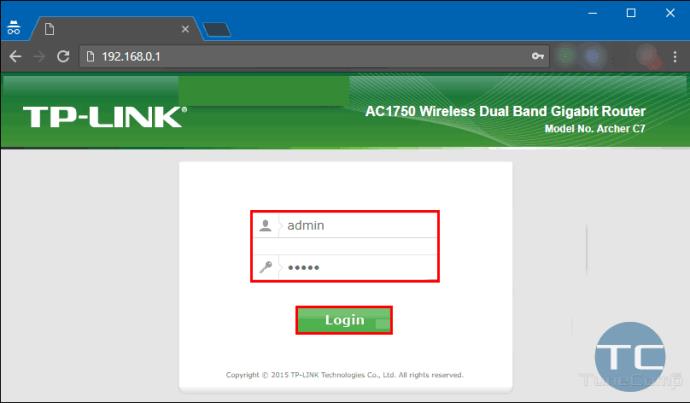
Prijungtų įrenginių identifikavimas
- Sėkmingai prisijungę prie maršrutizatoriaus, eikite į administravimo puslapį, kad peržiūrėtumėte prijungtų įrenginių sąrašą. „Netgear“ maršrutizatoriuje tai paprastai pateikiama skiltyje „Priežiūra > Prijungti įrenginiai“. Linksys maršrutizatoriuje jis paprastai randamas skiltyje „Tinklo žemėlapis“ arba „ Įrenginių sąrašas “.
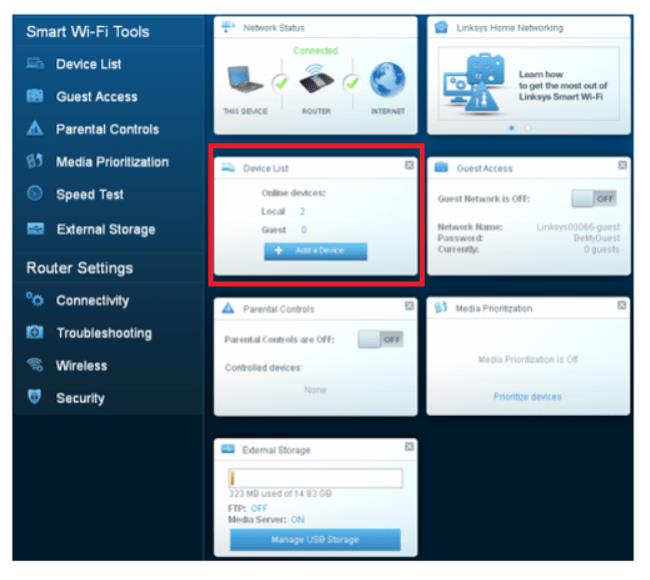
- Kiti maršrutizatoriai turi savo organizacinę šios informacijos struktūrą, tačiau kiekvienas maršrutizatorius turėtų ją pateikti.
- Patekę į sąrašą, galite identifikuoti kiekvieną įrenginį pagal jo MAC adresą.
Viskas, ką dabar reikia žinoti, yra tai, kad kiekvienas įrenginys turi savo unikalų numerį, kuris naudojamas identifikuoti jį vietiniame tinkle (LAN), kuris šiuo atveju yra jūsų Wi-Fi tinklas, todėl jis yra belaidis vietinis tinklas (WLAN). ).
Galite rasti visų savo kompiuterių MAC adresus, palyginti juos su sąrašu ir pamatyti, ar sąraše nėra įrenginių, kurių neatpažįstate. Daugumoje „Wi-Fi“ įrenginių nustatymų meniu yra parinktis, rodanti MAC adresą, pvz., „Android“ išmanieji telefonai ir planšetiniai kompiuteriai, nešiojamieji kompiuteriai, „Roku“ įrenginiai, „Fire TV Sticks“, išmanieji televizoriai ir kt.
Jei kyla problemų identifikuojant visus išvardytus įrenginius, išjunkite visus įrenginius arba atnaujinkite žemėlapį. Tai pašalinimo procesas. Nepamirškite įtraukti „Google“ arba „Alexa“ valdomų įrenginių ir bet kokios kitos prie WLAN prijungtos įrangos.
Jei visas šis maišymasis su MAC adresų ir maršrutizatoriaus valdymo puslapiais yra šiek tiek už jūsų techninio komforto zonos ribų, nesijaudinkite. Yra keletas puikių trečiųjų šalių įrankių, kurie padės atlikti šį darbą.
Naudokite „F-Secure Router Checker“.
Vienas iš tokių puikių įrankių yra F-Secure Router Checker . Tai nemokamas ir greitas sprendimas, leidžiantis sužinoti, ar jūsų maršrutizatorius buvo užgrobtas, ar ne.
- Tiesiog eikite į svetainę, pasirinkite mėlyną mygtuką „Check Your Router“ ir leiskite svetainei atlikti savo darbą.
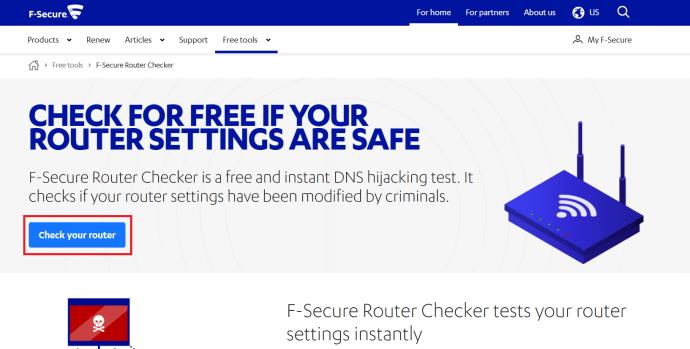
- Jis įvertins visus maršrutizatoriaus pažeidžiamumus ir įspės apie juos.
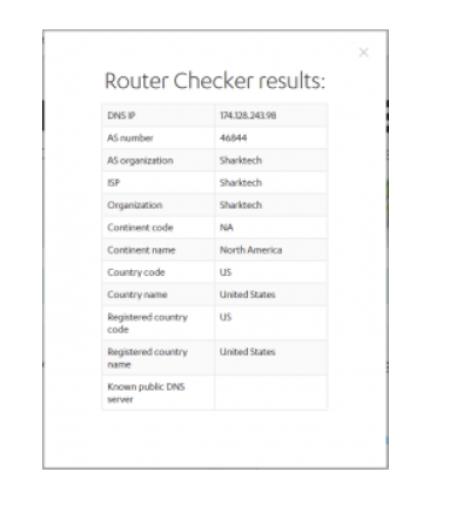
Naudokite „Wi-Fi“ monitorių „Android“.
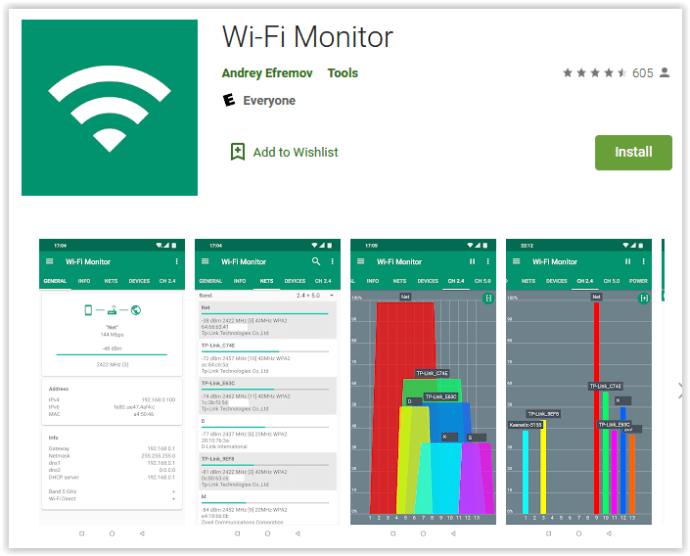
Kitas būdas yra atsisiųsti „Wi-Fi Monitor“ – „Google Play“ programą, kuri nuskaito jūsų „Wi-Fi“ tinklą ir nurodo, kokie įrenginiai jį naudoja. Tai puikus būdas nustatyti įrenginius, kurie pasiekia jūsų tinklą.
Kaip apsaugoti „Wi-Fi“ tinklą nuo įsibrovėlių
Ką daryti, jei nustatote asmenį, naudojantį jūsų „Wi-Fi“ tinklą be jūsų leidimo? Pirmiausia reikia juos pašalinti ir įsitikinti, kad jie nebegalės to padaryti.
Pakeiskite „Wi-Fi“ slaptažodį
Toliau pateiktos instrukcijos išbandytos naudojant „Linksys Smart Router“. Jūsų maršrutizatorius gali šiek tiek skirtis ir naudoti skirtingą terminiją. Tiesiog pritaikykite šias instrukcijas savo konkrečiam modeliui.
- Prisijunkite prie maršrutizatoriaus ir pasiekite administratoriaus sąsają.
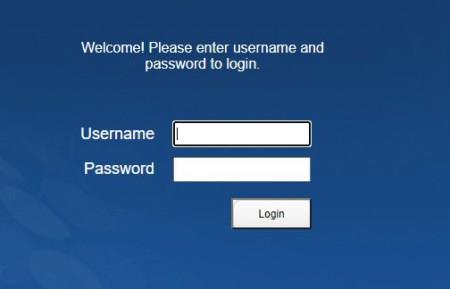
- Pasirinkite sąsajos dalį belaidis ryšys.
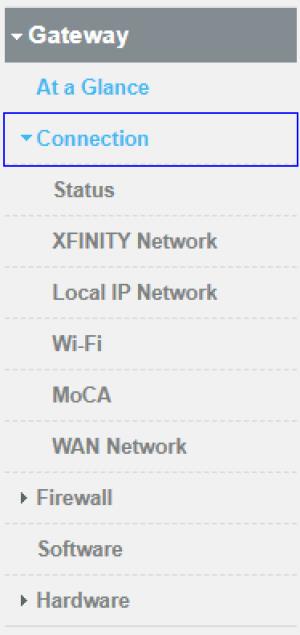
- Išjunkite belaidį tinklą. Linksys maršrutizatoriuje tai yra perjungimas. Taip visi išjungs jūsų
„Wi-Fi“, todėl iš anksto praneškite visiems.
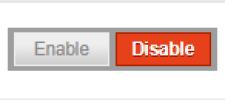
- Pasirinkite WPA2 kaip belaidžio ryšio saugos režimą, jei jis dar nepasirinktas. Tai yra geriausias pasirinkimas daugumai vartotojų.
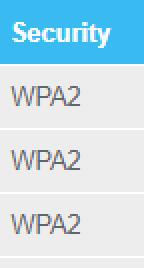
- Pakeiskite belaidės prieigos slaptažodį ir išsaugokite pakeitimus.
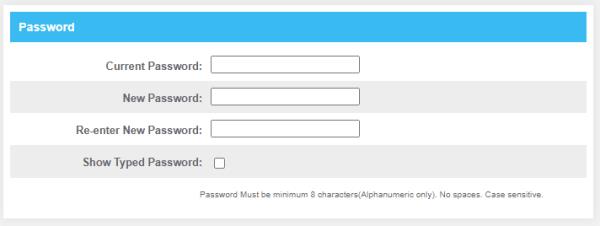
- Dar kartą įjunkite belaidį ryšį.
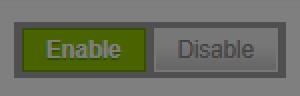
Jei jūsų maršrutizatorius nepalaiko WPA2, turėtumėte atnaujinti; tai de facto belaidžio ryšio saugumo standartas.
Pakeiskite slaptažodį į ką nors, kas sudėtinga ir praktiška, tačiau vis tiek galite jį atsiminti. Sumaišykite didžiąsias ir mažąsias raides ir skaičius. Jei jūsų maršruto parinktuvas leidžia naudoti specialiuosius simbolius, naudokite juos gerai.
Papildomi veiksmai, kurių galite imtis norėdami apsaugoti „Wi-Fi“ nuo įsibrovėlių, apima „Wi-Fi“ apsaugotos sąrankos (WPS) išjungimą ir maršrutizatoriaus programinės įrangos atnaujinimą.
Išjunkite „Wi-Fi Protected Setup“ (WPS), kad pagerintumėte WLAN saugumą
Maršrutizatoriaus belaidėje dalyje turi būti nustatymas, kuris išjungia WPS. Tai yra žinomas pažeidžiamumas bendrose nuosavybėse, bendrabučiuose ir kitose vietose, kur jūs nevaldote, kas ateina ir išeina. Išjunkite, kad žmonės negalėtų autentifikuoti jūsų tinkle, jei jie turi fizinę prieigą prie maršrutizatoriaus aparatinės įrangos.
Atnaujinkite maršrutizatoriaus programinę įrangą, kad pagerintumėte WLAN saugumą
Atnaujinę maršrutizatoriaus programinę-aparatinę įrangą galite pasinaudoti bet kokiais saugos pataisymais ar pataisymais. KRACK pažeidžiamumas yra vienas iš pavyzdžių, kai buvo nustatytas WPA2 trūkumas, kuris buvo greitai pašalintas. Tik maršruto parinktuvo programinės aparatinės įrangos naujinimas gali jus visiškai apsaugoti, todėl leiskite automatiškai atnaujinti maršruto parinktuvą, jei tai įmanoma, arba reguliariai tikrinkite, ar nėra naujinimų. Dažnai turite atsisiųsti programinės įrangos naujinimą tiesiai iš maršrutizatoriaus gamintojo svetainės, nes daugelis interneto paslaugų teikėjų blokuoja tokius naujinimus.
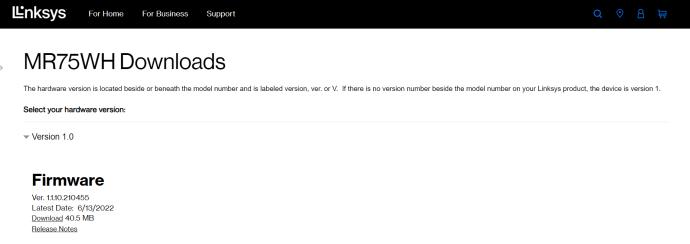
Stebėkite „Wi-Fi“ ryšį
Pabaigai, aukščiau pateiktos rekomendacijos padeda apsaugoti WLAN ir Wi-Fi maršruto parinktuvą, kad būtų išvengta neteisėtų vartotojų ir įsilaužėlių. Jei norite žengti dar vieną žingsnį į privatumą, patikrinkite, kaip apsaugoti kompiuterį . Pasidalykite savo patirtimi toliau pateiktuose komentaruose.